AdventNet SNMP Utilities 5 for Windows:全面SNMP测试工具解析
本文还有配套的精品资源,点击获取 
简介:网络管理和监控技术中,SNMP协议扮演着关键角色。AdventNet SNMP Utilities 5 for Windows是一款专为Windows设计的SNMP测试工具,提供了多种功能来简化网络设备的管理与监控任务。本文将详细介绍其功能、易用性、性能优化、安全特性以及适用场景,帮助读者深入理解和应用这款强大的网络管理工具。
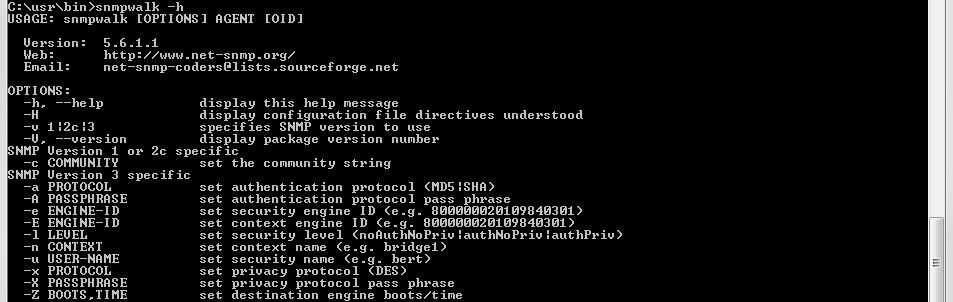
1. SNMP协议基础知识与应用
简介
简单网络管理协议(SNMP)是一种广泛应用于网络设备监控和管理的国际标准协议。它允许管理员远程监控和调整网络设备的状态和性能,包括路由器、交换机、服务器、工作站等。SNMP的目的是简化网络设备的配置管理,通过轮询设备上的代理或响应来自代理的陷阱来收集重要信息。
SNMP架构
SNMP架构主要由四个核心组成部分构成:
- 管理站(Manager):负责发出管理请求并接收代理响应的系统。
- 代理(Agent):在被管理的设备上运行的软件,负责收集设备信息并响应管理站的请求。
- 管理信息库(MIB):一个数据库,定义了设备上可以被检索和设置的信息。
- 管理协议:SNMP协议本身,定义了设备和管理站之间通信的消息格式和交换过程。
版本差异
SNMP协议有几个版本,其中包括SNMPv1、SNMPv2c、SNMPv3。每个版本都针对性能、安全性和功能性做了增强。
- SNMPv1:是最初的版本,提供了基本的网络管理功能。但其安全性较低,没有加密。
- SNMPv2c:增强了性能,支持更多的数据类型和操作。但安全性仍然是一个问题。
- SNMPv3:提供了加密和认证,大大提高了安全性,是目前推荐使用的版本。
在下一章中,我们将深入探讨如何使用AdventNet SNMP Utilities 5 for Windows工具来处理这些不同版本的SNMP协议,以便于进行网络管理和监控。
2. AdventNet SNMP Utilities 5 for Windows功能概览
2.1 SNMP Browser功能解析
2.1.1 浏览器界面和操作流程
SNMP Browser是AdventNet SNMP Utilities 5 for Windows中用于浏览和管理SNMP设备信息的基本工具。打开SNMP Browser,用户首先会看到一个简洁的用户界面,其中包括菜单栏、工具栏、树状结构的设备列表以及相关的标签页用于显示设备信息。
操作流程大致如下:
1. 通过菜单栏选择“File”->“New”->“Session”来创建一个新的SNMP会话。
2. 在弹出的对话框中输入目标设备的IP地址、端口、版本(SNMP v1, v2c, 或 v3)以及需要使用的社区字符串或用户凭据。
3. 连接后,设备将被添加到左侧的树状列表中。用户可以依次展开子节点来浏览设备的不同信息如系统描述、接口信息、路由表等。
4. 双击某个节点,可以查看该节点的详细信息,并可以执行Get/GetNext/GetBulk等操作。
2.1.2 实际操作中的应用场景
SNMP Browser在日常运维中有广泛的应用场景,如:
- 监控设备状态 :运维人员可以快速检查网络设备的状态,确保设备在线并且正常运行。
- 故障诊断 :通过查看设备的详细信息,可以快速识别问题所在,比如接口是否关闭、CPU利用率是否异常高。
- 数据收集 :用于收集设备配置信息,便于备份和历史数据的比较。
SNMP Browser的使用简化了对网络设备的管理操作,尤其是对于那些拥有大量网络设备的大型网络环境。
2.2 SNMP Simulator功能深入
2.2.1 模拟器的作用与设置
SNMP Simulator是为网络模拟和测试而设计的功能模块。它可以模拟一个或者多个SNMP代理的行为,允许用户在不受真实网络环境限制的情况下测试SNMP管理应用。
设置模拟器的过程包括:
1. 打开SNMP Simulator,选择“File”->“New”->“Agent Simulation”创建一个新的模拟代理。
2. 输入或配置模拟设备的IP地址、端口、支持的SNMP版本、社区字符串或用户身份等。
3. 定义该代理模拟的设备类型和行为。例如,可以模拟路由器、交换机、服务器等。
4. 添加MIB变量,这些变量将被模拟代理用来响应SNMP请求。
2.2.2 如何进行网络设备模拟测试
使用SNMP Simulator进行测试的基本步骤包括:
1. 在模拟器中设置好一个或多个代理。
2. 编写测试脚本或手动执行SNMP请求,比如Get/GetNext/Set操作,来从模拟代理中获取数据或设置配置。
3. 观察模拟器的响应,验证请求的正确性和代理的响应行为是否符合预期。
4. 重复上述步骤,调整测试策略和模拟参数,对不同场景下的网络设备进行测试。
模拟测试有助于开发和测试人员在部署新应用或更新现有网络设备配置前,提前发现潜在问题。
2.3 SNMP Trap Viewer的使用技巧
2.3.1 陷阱查看器的基本操作
SNMP Trap Viewer用于接收和解析来自网络设备的SNMP陷阱(Trap)。陷阱是SNMP代理用来通知管理站(Manager)发生的事件。
基本操作包括:
1. 打开Trap Viewer工具,并确保SNMP服务已经在目标系统上正确运行。
2. 在Trap Viewer中,配置监听的端口以及如何处理陷阱数据(如存储到文件、数据库等)。
3. 通过菜单栏选择“File”->“New Trap Destination”,配置陷阱目标地址和社区字符串等信息。
4. 使用“Start”按钮开始接收陷阱消息。
2.3.2 陷阱信息的解读与应用
陷阱信息通常包含丰富的网络事件数据,解读这些信息有助于网络管理员及时了解网络状态并进行管理。
解读陷阱信息的步骤包括:
1. 分析陷阱PDU的类型,比如coldStart、warmStart、authenticationFailure等。
2. 根据陷阱PDU中的信息和相关MIB定义,确认设备类型、事件详情和可能的解决方案。
3. 进行事件关联和故障排查,例如,如果陷阱表示设备重启,可以检查设备的日志文件以确定重启的原因。
4. 将陷阱信息存储到数据库中以便后续的分析和趋势分析。
2.4 SNMP Walk功能详解
2.4.1 SNMP Walk的原理与优势
SNMP Walk是一种强大的网络管理工具,它使用SNMP协议中的GetBulk操作来获取代理上某个OID(对象标识符)及其所有子OID的值。这是对网络设备进行详细信息搜集的有效方式,特别是在批量获取和更新配置时非常有用。
其原理是通过递归查询,从指定OID开始,获取所有相关的MIB变量的值。优势包括:
- 自动化的数据收集 :它能够自动获取整个设备或特定部分的数据,大大减轻了手动搜集信息的工作量。
- 快速定位问题 :通过遍历MIB树,可以快速定位到特定的配置问题或故障所在。
- 便于备份和恢复配置 :SNMP Walk可以将当前设备的配置导出为一个文件,便于备份和之后的恢复。
2.4.2 实战中如何高效利用SNMP Walk
在实战中,SNMP Walk的高效使用可以按照以下步骤进行:
1. 启动SNMP Walk工具,并建立到目标设备的SNMP会话。
2. 输入起始OID,SNMP Walk会自动获取该OID下的所有子OID及其值。
3. 将获取到的数据保存下来,可以是文件形式或数据库记录。
4. 通过分析这些数据,可以识别配置中的不一致之处或潜在问题。
5. 对需要调整的配置项,可以使用SNMP Set命令进行修改,之后再次运行SNMP Walk进行验证。
2.5 SNMP Get/Set命令的高级应用
2.5.1 Get/Set在不同场景下的使用差异
SNMP Get和Set命令是SNMP协议中最基础也最常用的命令,用于从代理获取信息(Get)或向代理设置信息(Set)。Get命令用于查询设备的配置和状态信息,而Set命令用于修改设备配置。
在不同场景下,Get和Set的使用差异主要体现在:
- 获取信息 :Get用于获取特定OID值,GetNext用于遍历MIB树,GetBulk用于大量数据的获取。
- 设置信息 :Set用于修改设备的配置信息,如接口状态、路由表项等。
2.5.2 如何实现精细的网络设备配置管理
为了实现网络设备的精细配置管理,可以按照以下步骤操作:
1. 明确目标 :确定需要获取或修改的配置项,并了解其对应的OID。
2. 执行Get命令 :使用SNMP Get或GetNext/GetBulk命令获取当前的配置状态。
3. 数据解析 :分析获取到的数据,判断是否需要进行配置更改。
4. 执行Set命令 :如果需要更改配置,使用Set命令提交新的配置参数到设备。
5. 验证结果 :使用Get命令验证Set命令是否成功,确保配置被正确修改。
利用SNMP Get和Set命令,可以实现网络设备的自动化配置管理和优化网络操作流程。
2.6 SNMP Tracer的调试功能
2.6.1 Tracer功能的工作机制
SNMP Tracer是一个调试工具,用于跟踪SNMP操作过程中的每一个步骤,包括请求的发送和响应的接收。它为开发者和网络管理员提供了深入理解SNMP协议通信过程的能力。
Tracer的工作机制包括:
1. 当SNMP Tracer开启时,它会监听所有通过本机网络接口发送和接收的SNMP消息。
2. 对每一个SNMP包,Tracer会展示其完整的协议头信息、PDU类型、请求的OID以及相应的值。
3. Tracer还会展示消息的错误代码,这对于故障诊断尤为重要。
2.6.2 故障排查时Tracer的诊断流程
在故障排查时,SNMP Tracer可以帮助用户定位问题所在,其诊断流程大致如下:
1. 启动SNMP Tracer,开始跟踪SNMP通信过程。
2. 在执行网络设备操作时,如Get、Set、Walk等,观察Tracer输出的消息。
3. 分析Tracer记录的详细信息,包括请求和响应的差异,任何出现的错误和警告。
4. 根据Tracer提供的信息,调整或优化SNMP操作,直到达到预期效果。
5. 保存Tracer日志,用于后续的分析和验证。
通过这种方式,SNMP Tracer可以帮助网络管理员快速定位和解决网络设备的问题,提高网络的可靠性和稳定性。
以上就是对AdventNet SNMP Utilities 5 for Windows中各功能模块的深入解析。后续章节将继续介绍其他实用工具和深入分析。
3. 工具的易用性与多种SNMP协议兼容性
3.1 用户界面友好性分析
3.1.1 界面布局与设计原则
AdventNet SNMP Utilities 5 for Windows提供了一个直观且用户友好的界面,使得即便是新手用户也能快速上手。界面布局遵循了清晰易懂的设计原则,将常用功能以图标的形式放在顶部工具栏,这样用户可以一目了然地看到可用的工具选项。主界面被分为几个主要区域,包括菜单栏、工具栏、设备列表、操作窗口和状态栏等,每个区域都有明确的用途和标识。
为了进一步提高用户界面的友好性,该工具采用了一致的设计风格,例如相似的操作界面和类似的逻辑流程,减少用户在不同功能之间切换时的学习成本。在设计时,还注重了界面的响应性,确保在不同分辨率和屏幕尺寸下,用户都能有良好的视觉体验。
3.1.2 用户体验改进和反馈收集
用户体验的持续改进是任何软件产品成功的关键。AdventNet SNMP Utilities 5 for Windows通过几种方式来收集用户反馈。软件内置了一个用户反馈机制,允许用户直接通过软件提交建议或问题。同时,官方论坛和社交媒体渠道也被用来收集用户的观点和建议。
开发者团队基于这些反馈,定期进行更新和优化,以解决用户遇到的问题,增加新功能,或对现有功能进行改进。此外,每次更新后,用户都会收到一个简短的调查问卷,帮助开发者了解更新的接受度和用户的满意度。
3.2 SNMP协议版本支持
3.2.1 对SNMPv1, v2c, v3的支持情况
在SNMP协议的多个版本中,AdventNet SNMP Utilities 5 for Windows提供了对SNMPv1, v2c和v3的全面支持。这使得该工具能够与不同版本的网络设备进行通信,无论是老式的设备还是最新的支持SNMPv3安全性的设备。每个版本都有其特定的性能和安全特性:
- SNMPv1 是最早被广泛采用的版本,它支持简单的读/写操作,但没有内置的安全机制。
- SNMPv2c 在SNMPv1的基础上进行了增强,提供了性能上的提升和更有效的错误处理能力,但安全性仍显不足。
- SNMPv3 是当前最安全的版本,它引入了用户认证和数据加密,确保了在进行管理操作时的数据安全和完整性。
3.2.2 不同版本间切换的便捷性
为了便于用户根据不同的网络环境和需求切换SNMP协议版本,AdventNet SNMP Utilities 5 for Windows提供了非常简便的版本切换机制。在软件的偏好设置中,用户可以轻松选择要使用的SNMP协议版本。此外,在进行网络设备管理或数据查询操作时,软件会自动根据目标设备支持的SNMP版本进行适配,从而简化了操作流程。
这种设计让用户体验更加流畅,同时也确保了不同网络设备之间的兼容性和互操作性。用户无需担心因版本不匹配而导致的管理任务失败,可以专注于网络管理和故障排查的核心任务。
3.3 兼容性测试与案例分析
3.3.1 多品牌网络设备兼容性评估
在现实世界中,网络环境往往包含来自不同厂商的多种设备。AdventNet SNMP Utilities 5 for Windows的开发团队投入了大量的时间和资源,以确保该工具能够与多种品牌和型号的网络设备兼容。通过广泛的兼容性测试,该工具能够支持思科(Cisco)、惠普(HP)、华为(Huawei)、Juniper等主流品牌网络设备的管理。
兼容性测试过程中,开发团队不仅关注了设备的基本管理功能,还关注了高级特性如设备集群管理、VLAN配置、端口安全等方面的兼容性。这样的努力确保了工具的广泛应用性,使其成为网络管理员在管理复杂网络环境时的得力助手。
3.3.2 兼容性问题的解决策略与技巧
尽管进行了广泛的测试,但在实际应用中,用户有时仍可能遇到与特定网络设备的兼容性问题。为了解决这些问题,AdventNet SNMP Utilities 5 for Windows提供了一些解决策略和技巧:
- 详细日志记录 :通过开启日志记录功能,用户可以获得详细的错误信息和警告,这有助于快速定位问题所在。
- 更新固件和软件 :有时候,兼容性问题可以通过更新网络设备的固件或软件来解决。工具的软件更新功能可以帮助用户及时获取到最新的固件版本。
- 社区和论坛支持 :用户可以利用官方社区和论坛,与其他用户和开发团队分享经验,找到问题的解决方案。
- 技术支持 :在遇到无法解决的问题时,用户可以通过工具内的技术支持链接,与专业团队取得联系,获得一对一的帮助。
通过这些策略和技巧,用户可以最大限度地减少兼容性问题,确保网络管理工作的顺利进行。
4. 性能优化特点,包括批量操作与日志记录
4.1 批量操作的优势与实施
4.1.1 批量操作在大规模网络管理中的应用
随着企业网络的不断扩大和复杂化,传统的单点操作方式在面对大量网络设备时显得力不从心。批量操作技术应运而生,能够极大提升网络管理的效率和准确性。批量操作允许管理员同时对多个网络设备执行相同的操作,如修改配置、检查状态或更新固件。
在大规模网络管理中,批量操作具有明显的优势。例如,当企业需要更新其网络设备的密码策略或者升级固件时,使用批量操作可以一键完成所有设备的更新,而无需逐个登录每个设备进行操作。这不仅减少了管理时间和工作量,还降低了因手动操作导致的错误风险。
4.1.2 批量操作的性能提升和案例
批量操作不仅提升了操作效率,还对性能进行了优化。以SNMP为例,通过SNMP的批量操作功能,可以减少网络通信次数,有效缓解网络拥堵问题。例如,在进行SNMP GetBulk操作时,可以一次性获取大量数据,而不需要多次发送单独的Get请求。这不仅节省了时间,还减少了网络上的数据流量。
在实际操作案例中,某企业拥有数千台网络设备,通过引入SNMP批量操作功能,成功将设备配置和维护周期从数周缩短到了数天。通过精心设计的批量操作计划,该企业的网络团队能够更加高效地管理其网络设备,同时保证了网络的稳定性和可靠性。
flowchart LR A[开始] --> B[分析网络设备] B --> C[设计批量操作方案] C --> D[配置SNMP批量操作] D --> E[执行批量操作] E --> F[监控操作结果] F --> G[调整优化] G --> H[结束]4.2 日志记录的策略与分析
4.2.1 日志记录的重要性和配置方法
在现代网络管理中,日志记录是一个不可或缺的功能。它记录了网络设备的所有重要事件,包括启动信息、错误消息、安全事件、配置更改等。通过收集和分析这些日志数据,管理员可以实时监控网络状态,快速发现和解决网络问题,还可以用于安全审计和合规性检查。
在配置SNMP日志记录时,需要设置合适的日志级别和类型,确保能够记录下所有关键事件。例如,可以设置记录所有错误和警告级别的事件,这样即便出现潜在的问题,管理员也能第一时间得知。此外,还需要配置日志的存储位置和保留策略,以便于后续的查询和分析。
4.2.2 日志数据分析和故障快速定位
有效的日志管理是性能优化的关键一环。通过对日志数据的定期分析,管理员可以发现网络中潜在的问题点和性能瓶颈。例如,频繁出现的特定错误代码可能表明存在硬件故障或者软件缺陷;而某些异常高的网络延迟记录可能提示了网络拥塞问题。
利用日志分析工具,可以对日志文件进行深入挖掘,通过统计分析、趋势预测等手段,帮助管理员快速定位故障。例如,使用SNMP Trap Viewer工具,可以实时查看和分析SNMP陷阱信息,一旦发生异常事件,管理员可以立即得到通知并采取措施。
graph LR A[开始日志分析] --> B[收集日志文件] B --> C[解析日志条目] C --> D[分类整理日志数据] D --> E[识别模式和趋势] E --> F[生成分析报告] F --> G[故障定位与解决方案制定] G --> H[结束]4.3 性能优化的最佳实践
4.3.1 系统性能监控与管理
为了确保网络设备和系统的高性能运行,持续的监控和管理是必要的。通过使用性能监控工具,管理员可以实时监控网络设备的CPU使用率、内存消耗、接口流量等关键指标。这有助于快速识别资源瓶颈,防止性能下降甚至故障的发生。
在实施性能监控时,重要的是要制定合理的监控策略,包括确定监控频率、设置阈值和警报机制。例如,对于CPU使用率,可以设定一个阈值,当超过此阈值时系统自动发出警报,通知管理员采取措施。这样,管理员就可以在问题发生前主动进行优化和调整。
4.3.2 性能优化的实际操作案例
实际操作案例显示,通过性能监控与优化,可以显著提高网络的稳定性和响应速度。在某公司的案例中,通过部署SNMP监控工具,管理员能够实时监测到网络设备的性能指标。当监控数据显示部分交换机的接口流量异常高时,管理员迅速定位到原因是一台服务器的网卡故障导致的广播风暴。通过及时更换网卡和调整网络配置,不仅解决了性能问题,还防止了可能发生的更大规模网络故障。
sequenceDiagram participant A as 管理员 participant B as 性能监控工具 participant C as 网络设备 A->>B: 配置监控设置 B->>C: 定期收集性能数据 loop 性能数据监测 C->>B: 发送性能指标 B->>A: 报告性能状态 end alt 性能异常 A->>C: 执行优化操作 C->>A: 应用优化后性能报告 end以上是性能优化特点,包括批量操作与日志记录的详细章节内容,展示了批量操作和日志记录在大规模网络管理中的应用和性能提升,以及通过系统性能监控进行优化的最佳实践。
5. 安全特性,如用户认证与数据加密
5.1 用户认证机制分析
5.1.1 用户认证的重要性与方法
用户认证是确保网络设备管理安全的基石。通过用户认证,管理员能够确保只有授权的用户能够访问或修改网络设备的配置和管理信息。用户认证通常包括密码认证、物理令牌、生物识别等多种形式。
在SNMP协议中,用户认证通常依赖于预共享的“community strings”或使用更安全的版本如SNMPv3的用户和认证机制。在SNMPv3之前的版本中,使用community strings作为简单形式的密码,这些字符串用于访问和修改管理数据。在SNMPv3中,引入了用户认证和加密,提供了更高级别的安全保障。
5.1.2 实现过程中的安全策略和防范措施
为了维护用户认证过程的安全性,开发者和网络管理员必须采取一些关键策略和防范措施。首先,应定期更改community strings或SNMPv3的认证密码,并确保密码强度足够高。其次,网络设备应配置为只允许必要的SNMP请求,并对不必要的端口进行限制。此外,网络管理员应当定期更新SNMP代理的软件,以修复已知的安全漏洞。
5.2 数据加密与安全传输
5.2.1 加密技术在SNMP中的应用
数据加密是保护网络传输数据免受拦截和篡改的重要手段。在SNMPv3中,数据加密被广泛应用于传输过程,确保数据的机密性和完整性。SNMPv3定义了多种安全模型,其中包括USM(User-based Security Model),它支持对消息进行加密和完整性检查。
加密技术如AES(高级加密标准)或DES(数据加密标准)被用于实际的数据加密过程中。这些技术提供了一套算法,通过密钥对数据进行加密,只有持有正确密钥的用户才能解密数据。这种加密手段极大地提升了数据在传输过程中的安全性。
5.2.2 数据传输安全性的增强方案
为了进一步增强数据传输的安全性,可以实施多种策略。比如,通过IPSec(Internet Protocol Security)或SSL/TLS(安全套接层/传输层安全性)为整个通信过程提供一个安全通道。这两种技术在传输层对数据进行加密,确保数据在发送过程中不被外部监听和篡改。
对于那些支持SNMPv3的设备,还应确保对USM支持的加密算法进行合理选择,尽量使用当前认为安全的算法。同时,对密钥管理进行严格管理,定期更新密钥,以及在密钥泄露情况下及时更换密钥。
5.3 安全配置与合规性检查
5.3.1 安全配置的最佳实践
安全配置是保障SNMP安全的重要环节。最佳实践包括:
- 限制SNMP服务只在需要的时候开启。
- 只允许特定的IP地址或IP地址范围对SNMP代理进行访问。
- 定期更新SNMP代理软件以修补安全漏洞。
- 定期审查和更新SNMP community strings 或 SNMPv3的用户认证信息。
- 为管理站和代理设备配置安全审计日志,以便在发生安全事件时进行追踪。
5.3.2 合规性检查的工具与流程
为了确保网络设备和SNMP代理遵守相关的安全标准和组织政策,需要进行合规性检查。这通常包括以下步骤:
- 使用专门的合规性检查工具扫描网络设备和SNMP代理。
- 审查扫描结果并针对发现的不符合项进行整改。
- 实施定期的合规性检查以确保持续的符合性。
- 记录并报告检查结果和合规性状态。
合规性检查工具通常提供预设的检查模板,覆盖各种安全和配置标准。这些工具可以自动化地检测网络中的配置漏洞,并提供相应的改进建议,是提升网络安全性和合规性的重要手段。
通过本章的介绍,我们可以看到用户认证与数据加密在SNMP协议安全中扮演的角色以及如何通过它们来加强网络设备的管理安全性。同时,本章也探讨了如何通过安全配置和合规性检查来维护整个网络环境的安全性。在接下来的章节中,我们将深入探讨如何在实际应用中运用这些知识和技巧。
6. 网络设备配置管理、故障排查、性能监控与开发测试的应用场景
在IT行业中,网络设备的配置管理、故障排查、性能监控与开发测试是确保网络高效稳定运行的关键任务。本章节将深入探讨这些任务的实践应用场景,为读者提供操作上的指导和优化建议。
6.1 网络设备配置管理实践
配置管理是网络维护中的基础工作,有效的配置管理可以确保网络变更的准确性、一致性和可追溯性。
6.1.1 配置管理的基本流程与技巧
配置管理通常涉及以下几个基本步骤:
-
配置文件备份 :在进行任何更改之前,首先需要对设备的配置文件进行备份。这一步是预防在配置过程中出现错误的重要措施。
-
配置变更 :根据变更请求,对配置文件进行修改。这可能包括添加新的接口配置、修改路由设置或更新访问控制列表。
-
变更验证 :实施配置变更后,进行验证以确保新配置按预期工作。可以通过执行show命令来检查配置是否正确应用。
-
文档记录 :所有配置变更都应被记录下来,并更新到配置管理数据库中。这是配置审计和回滚的基础。
在自动化配置管理方面,可以使用脚本或配置管理系统来实现配置的版本控制和自动部署。例如,使用Ansible或Puppet等自动化工具可以大幅度提升配置变更的效率和准确性。
6.1.2 自动化配置管理的实现
自动化配置管理的好处在于减少人为错误、提高工作效率和一致性。以下是实现自动化配置管理的一些关键步骤:
-
定义配置模板 :创建可重用的配置模板,模板中包含标准的配置语句和参数化选项。
-
建立CI/CD流程 :将配置变更整合到持续集成和持续部署流程中,确保每次变更都是经过验证的。
-
使用版本控制 :将配置文件存储在版本控制系统中,例如Git。这使得配置的变更历史一目了然,并便于回滚。
-
执行自动化测试 :在变更部署之前,通过自动化测试来验证配置的正确性。如果测试失败,则阻止变更部署。
通过自动化配置管理,网络管理员可以确保配置的更改是快速且可靠的,同时减少因配置错误引起的服务中断时间。
6.2 故障排查的高级方法
故障排查是网络运维过程中不可避免的一个环节。有效的故障排查方法能够快速定位并解决问题。
6.2.1 故障排查的流程与策略
故障排查的流程通常遵循以下步骤:
-
信息收集 :首先收集与故障相关的所有信息,包括日志文件、用户报告、系统性能指标等。
-
问题定位 :分析收集到的信息,缩小问题范围。这可能涉及到对网络拓扑、服务依赖关系和事件日志的审查。
-
假设验证 :根据初步分析制定假设,并通过配置检查、命令行工具或自动化测试来验证。
-
解决方案实施 :一旦找到问题源头,实施解决方案,并监控其效果。
-
文档更新 :记录故障发生的原因、解决过程和采取的措施,更新知识库。
6.2.2 故障案例分析与解决方案
通过分析具体的故障案例,可以提炼出有效的故障排查策略。例如,当网络连接突然中断时,可能的原因包括物理连接故障、配置错误、路由问题或硬件故障。解决这些问题可能需要检查网线、重新配置接口、重启路由服务或更换硬件组件。
故障排查的高级方法还包括使用SNMP工具、网络监控系统和故障管理软件来分析和识别网络问题。利用这些工具可以捕获网络异常行为,分析其原因,并生成报告以帮助确定故障点。
6.3 性能监控的关键指标与分析
性能监控是确保网络服务稳定性和响应速度的重要手段。通过监控关键性能指标,网络管理员可以及时发现并解决性能问题。
6.3.1 监控指标的选择与优化
性能监控的关键指标包括:
-
带宽使用率 :监控网络的流量情况,确保网络不出现拥塞。
-
设备CPU和内存使用率 :保持设备性能在可接受范围内,避免设备过载。
-
响应时间 :测量设备处理请求的时间,确保服务的响应速度。
-
丢包率和错误率 :监测传输过程中的数据包丢失和错误情况,找出网络质量问题的根源。
通过优化监控指标的设置,可以提高监控系统的准确性和效率。例如,对关键设备和网络路径进行细粒度监控,对于非关键部分则采用抽样监控来减少资源消耗。
6.3.2 长期性能数据的分析与报告
长期收集的性能数据可以揭示网络趋势和潜在的问题。通过分析这些数据,可以:
-
预测网络性能瓶颈 :根据历史数据和当前趋势预测未来可能出现的性能瓶颈。
-
制定性能改进计划 :基于分析结果,制定改进网络性能的计划。
-
生成性能报告 :定期生成性能报告,为管理层提供决策支持。
性能分析工具如SolarWinds、PRTG和Nagios等,可以提供实时监控、报警和数据可视化功能,帮助管理员快速识别和解决网络问题。
6.4 开发测试中的应用
在开发测试环境中,网络设备配置管理、故障排查、性能监控同样重要,而且这些过程需要与软件开发流程紧密结合。
6.4.1 测试环境的搭建与配置
搭建一个可靠的测试环境是进行有效测试的前提。测试环境应该尽可能地模仿生产环境,以便准确地评估软件在真实条件下的表现。配置测试环境时,需要注意以下几点:
-
环境隔离 :确保测试环境与生产环境隔离,避免测试影响到实际运营。
-
版本控制 :采用版本控制系统来管理测试环境中的配置文件和软件版本。
-
自动化部署 :使用自动化工具来搭建和配置测试环境,以确保一致性和重复性。
6.4.2 测试案例的设计与执行
设计合理的测试案例是获得准确测试结果的关键。测试案例应该覆盖不同的场景和使用情况,并针对潜在的故障点进行重点测试。测试案例的设计与执行应该包括以下步骤:
-
用例定义 :根据需求和设计文档,定义全面覆盖的测试用例。
-
测试执行 :按照预定计划执行测试用例,并记录测试结果。
-
结果分析 :分析测试结果,验证软件是否满足预期的性能和功能要求。
-
缺陷跟踪 :记录发现的任何问题,跟踪缺陷的修复过程,并重新测试。
测试过程中,SNMP工具和性能监控工具可以帮助检测和记录网络设备在测试过程中的性能表现,为后续的性能调优和优化提供数据支持。
通过上述内容的详细介绍,我们可以看到SNMP工具在日常的网络管理中发挥着不可替代的作用。无论是配置管理、故障排查、性能监控还是开发测试环节,SNMP工具都能提供丰富的功能和灵活的操作方式,帮助网络管理员提升工作效率和网络可靠性。
本文还有配套的精品资源,点击获取 
简介:网络管理和监控技术中,SNMP协议扮演着关键角色。AdventNet SNMP Utilities 5 for Windows是一款专为Windows设计的SNMP测试工具,提供了多种功能来简化网络设备的管理与监控任务。本文将详细介绍其功能、易用性、性能优化、安全特性以及适用场景,帮助读者深入理解和应用这款强大的网络管理工具。
本文还有配套的精品资源,点击获取



